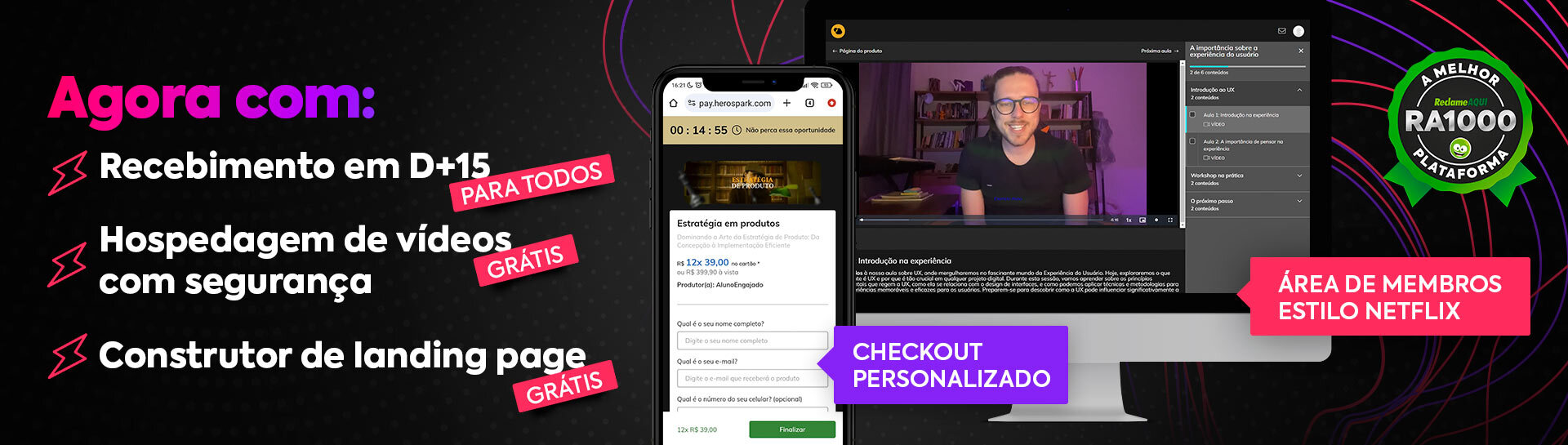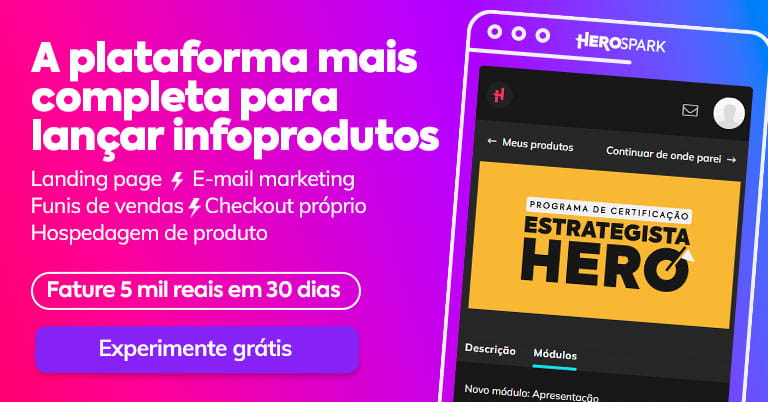Se você está pensando em criar seu próprio site ou blog, escolher o WordPress como plataforma é uma das melhores decisões que você pode tomar. Ele é uma das ferramentas mais populares no mundo para criação de sites, graças à sua facilidade de uso, personalização e funcionalidade. Entretanto, para começar, é fundamental entender como instalar o WordPress na hospedagem. Esse é o primeiro passo para colocar seu projeto digital em prática.
Com o WordPress, você tem o poder de criar qualquer tipo de site, desde um simples blog até uma loja virtual robusta. Mas, para que tudo funcione perfeitamente, é essencial configurá-lo corretamente na hospedagem escolhida. Apesar de parecer uma tarefa complexa para muitos, instalar o WordPress pode ser muito mais fácil do que você imagina, especialmente se seguir os passos certos.
Neste artigo, vamos te guiar por todo o processo de instalação do WordPress na hospedagem de forma clara e detalhada. Assim, você poderá começar seu site com o pé direito e focar em criar conteúdos incríveis ou vender produtos digitais. Vamos ao passo a passo!
Escolha a hospedagem ideal
Antes de começar a instalação do WordPress, o primeiro passo é escolher uma hospedagem confiável. A hospedagem é o espaço onde o seu site será armazenado, garantindo que ele fique acessível na internet. Existem diversas opções no mercado, e a escolha deve ser baseada nas suas necessidades e orçamento.
Ao selecionar sua hospedagem, procure por empresas que ofereçam recursos específicos para WordPress, como instalação facilitada, suporte técnico especializado e certificação SSL gratuita. Esses elementos vão te ajudar a garantir que seu site seja seguro e tenha um bom desempenho.
Algumas das hospedagens mais conhecidas e confiáveis incluem HostGator, Bluehost, SiteGround e Locaweb. A maioria dessas plataformas oferece planos acessíveis e um painel de controle intuitivo, que facilita a instalação do WordPress. Após escolher uma hospedagem, você estará pronto para o próximo passo.
Criação de um banco de dados
O WordPress precisa de um banco de dados para armazenar todas as informações do seu site, como textos, imagens e configurações. Para criá-lo, você deve acessar o painel de controle da sua hospedagem, geralmente conhecido como cPanel.
- No cPanel, localize a seção “Banco de Dados” e clique em “MySQL Databases” ou similar.
- Crie um novo banco de dados, dando-lhe um nome que você possa identificar facilmente.
- Em seguida, crie um usuário para esse banco de dados e atribua a ele uma senha forte.
- Certifique-se de conceder todas as permissões ao usuário, pois isso será necessário para o funcionamento do WordPress.
Guarde essas informações (nome do banco de dados, nome de usuário e senha) em um local seguro. Você precisará delas durante o processo de instalação do WordPress.
Download e upload do WordPress
Com o banco de dados criado, é hora de baixar o WordPress e fazer o upload para o servidor da sua hospedagem. Para isso, siga os passos abaixo:
- Acesse o site oficial do WordPress (https://br.wordpress.org/) e faça o download da versão mais recente.
- Extraia os arquivos do WordPress compactados no formato .zip em seu computador.
- Use um cliente FTP, como FileZilla, para transferir os arquivos para o diretório raiz do seu site (geralmente chamado de “public_html”).
Essa etapa pode demorar alguns minutos, dependendo da velocidade da sua conexão com a internet. Após concluir o upload, você estará pronto para iniciar a instalação do WordPress.
Configuração e instalação do WordPress
Agora que os arquivos estão no servidor, chegou a hora de configurar o WordPress e finalizar sua instalação. Acesse o endereço do seu site no navegador (por exemplo, www.seusite.com). Você será redirecionado para a tela de configuração inicial do WordPress.
- Escolha o idioma desejado e clique em “Continuar”.
- Insira as informações do banco de dados criadas anteriormente (nome do banco de dados, nome de usuário e senha).
- Clique em “Enviar” e, em seguida, em “Instalar”.
- Na próxima tela, preencha o nome do seu site, crie um usuário administrador e defina uma senha. Esses dados serão usados para acessar o painel do WordPress posteriormente.
Assim que o WordPress concluir a instalação, você poderá acessar o painel de administração do seu site e começar a personalizá-lo!
Personalizando o WordPress
Com o WordPress instalado, é hora de dar vida ao seu site. No painel de administração, você encontrará diversas opções para personalizar o design, instalar plugins e configurar funcionalidades. Um dos primeiros passos é escolher um tema adequado ao propósito do seu site.
No menu “Aparência > Temas”, você pode instalar e ativar temas gratuitos ou premium. Um tema bem escolhido ajuda a melhorar a experiência do usuário e a transmitir a identidade da sua marca. Além disso, a instalação de plugins, como Yoast SEO, WooCommerce ou Elementor, permite adicionar funcionalidades personalizadas ao seu site.
Se você está criando um produto digital, como um curso online ou uma landing page para vendas, explore as opções de plugins voltados para isso. Assim, você poderá captar leads e aumentar suas vendas com facilidade.
Manutenção e segurança do WordPress
Após a instalação, é crucial manter seu WordPress atualizado e seguro. Isso inclui a instalação de atualizações regulares para o núcleo do WordPress, temas e plugins. Fazer backups frequentes também é fundamental para garantir que você não perca dados importantes em caso de problemas técnicos.
Além disso, considere instalar plugins de segurança, como Wordfence ou Sucuri, que ajudam a proteger seu site contra ataques. Configurar um certificado SSL também é essencial para garantir que as informações do seu site sejam transmitidas de forma segura.
Com essas medidas, você pode ter tranquilidade e focar na criação de conteúdos de valor para seu público, sabendo que sua plataforma está protegida.
Agora que você sabe como instalar o WordPress na hospedagem passo a passo, é hora de colocar a mão na massa e lançar seu site. Esse é o ponto de partida para criar um blog, loja virtual ou oferecer seus infoprodutos de forma profissional. Não deixe que o medo da tecnologia te impeça de começar. Lembre-se: cada grande site começou com um primeiro passo.
Se você gostou desse conteúdo, deixe seu comentário e compartilhe suas dúvidas ou experiências. E não se esqueça de conferir outros artigos incríveis no nosso blog para continuar aprendendo sobre negócios digitais, marketing e empreendedorismo.
Perguntas frequentes
Preciso de conhecimento técnico para instalar o WordPress?
Não! O processo é muito intuitivo, e a maioria das hospedagens oferece tutoriais e suporte para ajudá-lo em cada etapa.
O WordPress é realmente gratuito?
Sim, a plataforma é totalmente gratuita. No entanto, você precisará investir em hospedagem e, eventualmente, em temas ou plugins pagos.
Posso usar o WordPress para criar uma loja virtual?
Sim! Com o plugin WooCommerce, você transforma seu site WordPress em uma loja virtual completa.